使用 Handbrake 的直觀介面,為 MP4 和 MKV 格式的影片添加字幕既簡單又高效。請跟隨下文學習如何使用 Handbrake 添加字幕,並探索其他自動添加字幕的工具。
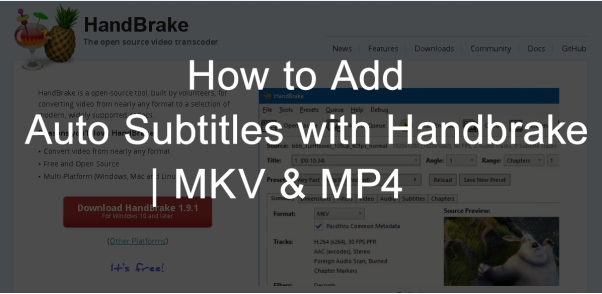
第一部分:什麼是 Handbrake?
Handbrake 是一個開源、免費的影片轉碼器,讓用戶可以添加字幕、優化影片質量及將影片轉換為多種格式。它提供可調整的字幕選項以改善影片播放效果,能夠開啟多種影片格式,如 MP4、MOV、AVI 和 MK,並將其匯出為 MP4 (.m4v)、MKV、WebM 格式。
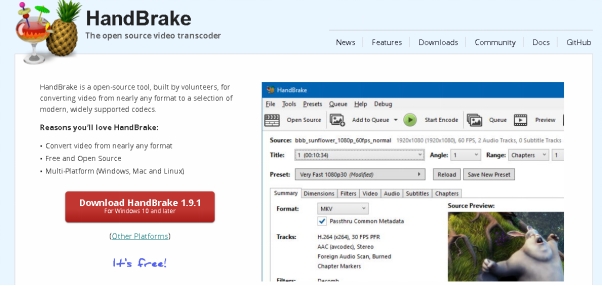
第二部分:如何使用 Handbrake 為影片添加字幕
使用 Handbrake 為影片添加字幕很簡單。您可以手動添加外部字幕文件或啟用隱藏字幕。以下是如何為 MP4 和 MKV 文件添加字幕的步驟。
-
如何使用 Handbrake 為 MP4 文件添加字幕
要使用 Handbrake 為 MP4 添加字幕,您可以按照以下步驟進行:
步驟 1:下載並安裝 Handbrake
訪問 Handbrake 官方網站,下載與您的操作系統兼容的軟件。按照螢幕上的說明安裝程式。

步驟 2:在 Handbrake 中開啟 MP4 影片
啟動 Handbrake,通過點擊「Open Source」按鈕從您的電腦中選擇並加載您的 MP4 文件。

步驟 3:點擊字幕選項卡
在 Handbrake 中打開影片文件後,導航至介面頂部的字幕選項卡。在此部分,您可以管理影片的所有字幕選項。在這裡,您可以添加外部字幕文件、選擇已存在的字幕軌道或配置高級設置。

步驟 4:添加字幕文件
進入字幕選項卡後,點擊「Import Subtitle」選項上傳您的字幕文件。SRT 是最常見的格式,但 Handbrake 也支持其他字幕選項,如 VobSub 和 SSA。

步驟 5:調整字幕設置
在字幕選項卡中,您會看到 Handbrake 的字幕設置選項。您可以選擇合適的語言軌道,指定字體大小,並調整字幕的默認位置。如果您的影片有多個字幕文件,Handbrake 允許您優先顯示其中一個。
步驟 6:對影片進行編碼並添加字幕
一旦所有設置配置完成,點擊「Start Encode」按鈕將字幕嵌入您的 MP4 文件中。Handbrake 將開始處理影片並將其保存到您指定的輸出文件夾中。

-
如何使用 Handbrake 為 MKV 文件添加字幕
要在 Handbrake 中為 MKV 影片添加字幕,您可以按照以下步驟進行:
步驟 1:在 Handbrake 中開啟 MKV 影片
啟動 Handbrake,通過點擊「Open Source」按鈕選擇您的 MKV 文件。您可以將文件拖放到介面中或瀏覽您的文件夾。

步驟 2:點擊字幕選項卡
加載 MKV 文件後,切換到 Handbrake 中的字幕選項卡。這些字幕選項提供了所有 MKV 影片的字幕自定義選項。無論您是嵌入現有字幕還是添加新字幕,這個選項卡都是管理所有文本覆蓋的控制中心。

步驟 3:添加字幕文件
點擊「Import Subtitle」按鈕上傳您選擇的字幕文件。確保文件與影片的語言、上下文和場景過渡匹配,以避免同步問題。

步驟 4:調整字幕設置
現在,是時候進行 Handbrake 的字幕設置。在字幕選項卡中,選擇您的字幕語言並調整顯示選項。您可能需要調整字體大小、位置或樣式以提高可讀性。如果您的 MKV 文件已經有內嵌字幕,您可以選擇覆蓋或與新添加的軌道合併。
步驟 5:對影片進行編碼並添加字幕
一旦字幕添加完成並且設置調整妥當,點擊「Start Encode」按鈕。Handbrake 將處理 MKV 文件並將字幕嵌入影片中。編碼過程的時間取決於影片的長度和解析度。

第三部分:如何在 Handbrake 中同步字幕
字幕有時可能會出現不同步的情況。使用以下步驟學習如何在 Handbrake 中同步字幕:
步驟 1:識別字幕延遲
播放添加了字幕的影片,觀察時間上的任何延遲或不匹配。記下字幕落後或超前於音頻的程度,以確定所需的精確校正。這一步對於確保流暢的觀看體驗至關重要。
步驟 2:調整字幕延遲
導航到 Handbrake 中的字幕選項卡。使用 Offset 選項手動調整字幕時間。輸入正值或負值以根據需要延遲或提前字幕。仔細測試調整,播放影片的短片段以確保文本在正確的時間出現。
步驟 3:微調字幕對齊
調整延遲後,預覽整個影片以驗證同步。觀看快速對話或動作的關鍵場景,以確認字幕與音頻和視覺元素無縫匹配。
第四部分:如何使用 Handbrake 替代方案添加 AI 自動字幕
-
什麼是 Edimakor ?
使用 Edimakor 開發和嵌入字幕的過程變得更加容易。這款先進的工具通過自動將語音轉換為文本,確保了高精度和快速結果。Edimakor 的用戶友好界面和強大功能專為尋求高效字幕解決方案的新手和專家而設計。
-
Edimakor 如何為用戶帶來好處
- 自動將音頻轉錄為文本,消除了手動轉錄的需求。
- AI 驅動的轉錄通常比手動轉錄更準確。
- 輕鬆創建字幕以提高可及性並擴大受眾範圍。
-
如何使用 Edimakor 添加 AI 自動字幕
-
步驟 1: 打開 HitPaw Edimakor(語音轉文本)
第一步是啟動 HitPaw Edimakor。在主界面上,您會看到「新專案」選項,選擇它。然後轉到 Edimakor 的媒體部分並上傳您想要的影片文件。

-
步驟 2: 選擇自動字幕
現在,您需要打開具有多個字幕選項的字幕選項卡。您需要選擇第一個選項,即自動字幕。這個功能基於 AI 並自動將字幕添加到影片中。為了提高準確性,請查看並修改自動生成的字幕。

-
步驟 3: 匯出影片
如果您對字幕感到滿意,則將影片與嵌入的字幕一起匯出。為滿足您的偏好,您可以從多種格式中選擇,例如 MP4 或 MKV。Edimakor 會將完成的影片保存到您指定的輸出位置,準備好觀看或分享。

-
總結
使用 Handbrake 添加字幕到 MP4 和 MKV 文件的過程從未如此簡單。您可以通過本指南中的指示輕鬆自定義字幕。建議探索各種字幕設置以微調您的觀看體驗。此外,您還可以嘗試 HitPaw Edimakor(影片編輯器) 使用基於 AI 的自動化進一步加快此過程。
主頁 > 字幕知識 > 如何使用 Handbrake 新增自動字幕 | MKV 轉 MP4
留下評論
為 HitPaw 文章建立評論
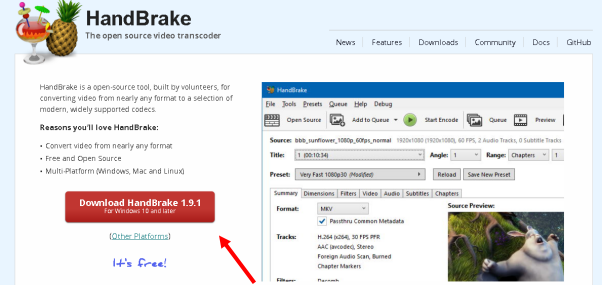
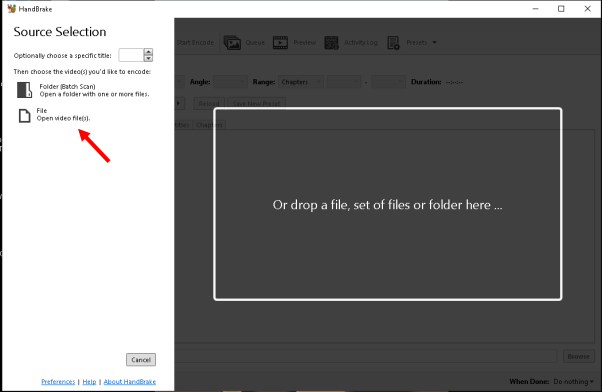
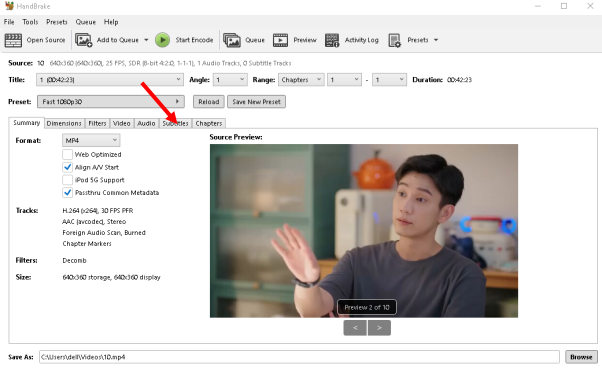
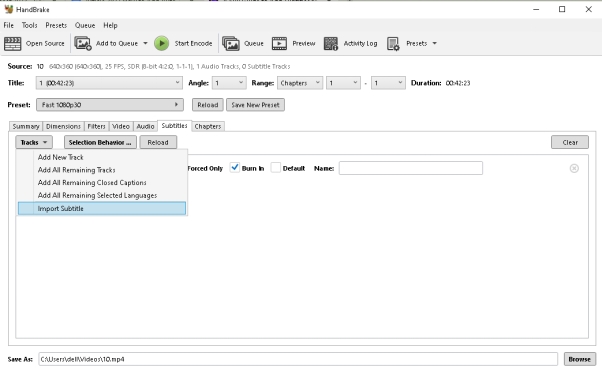
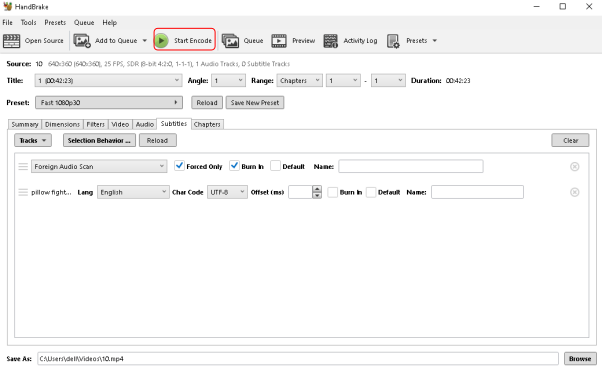
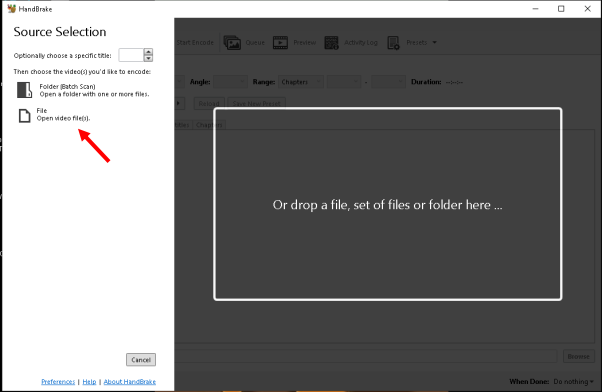
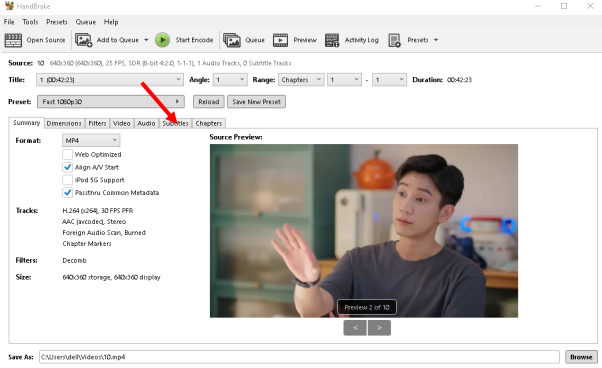
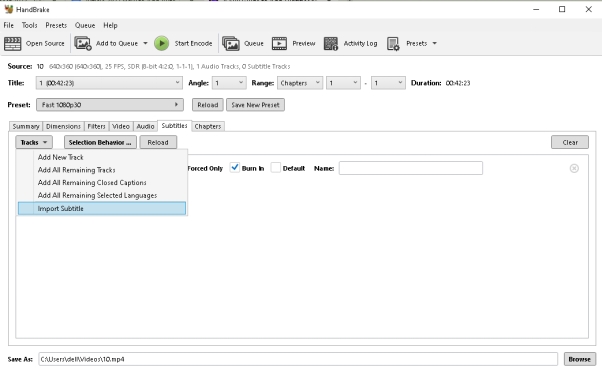
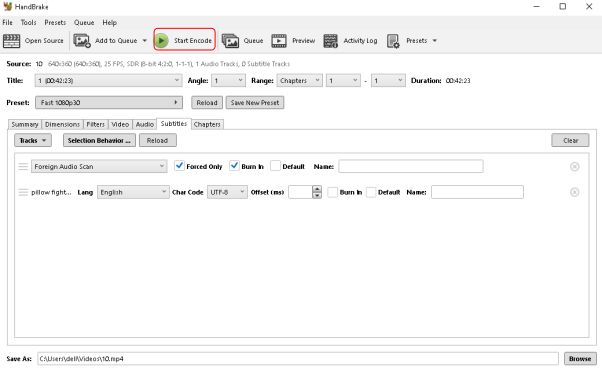




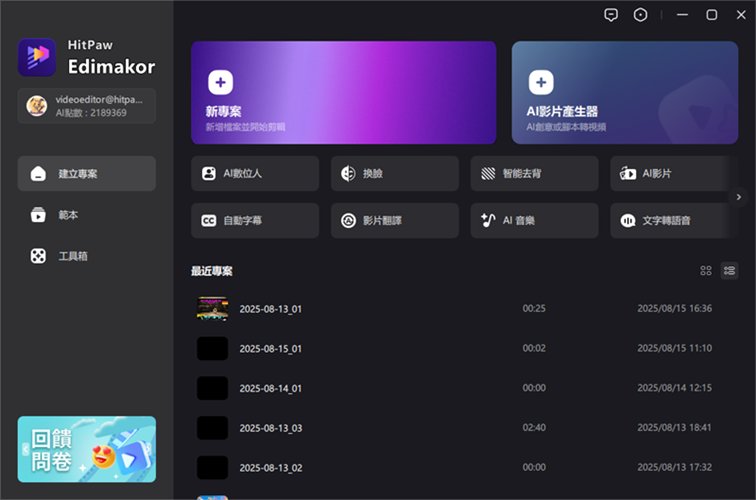
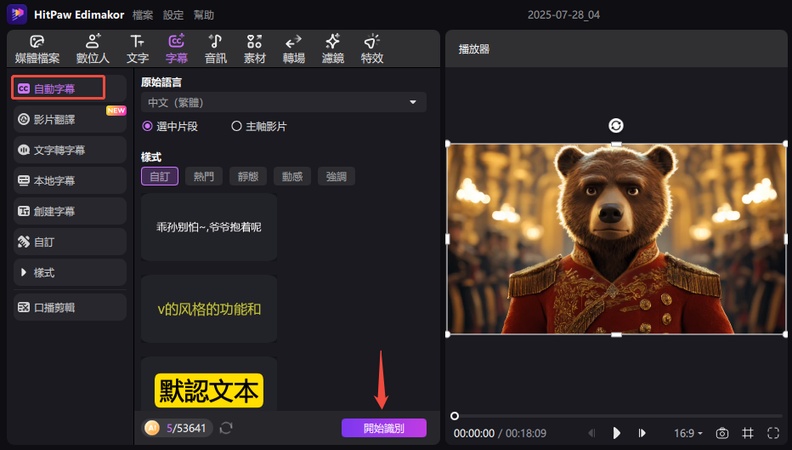
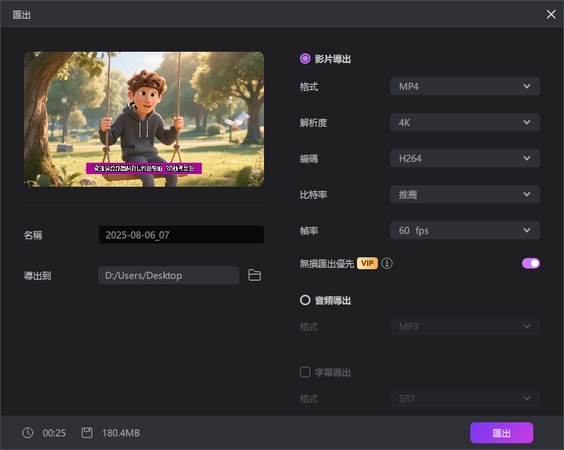



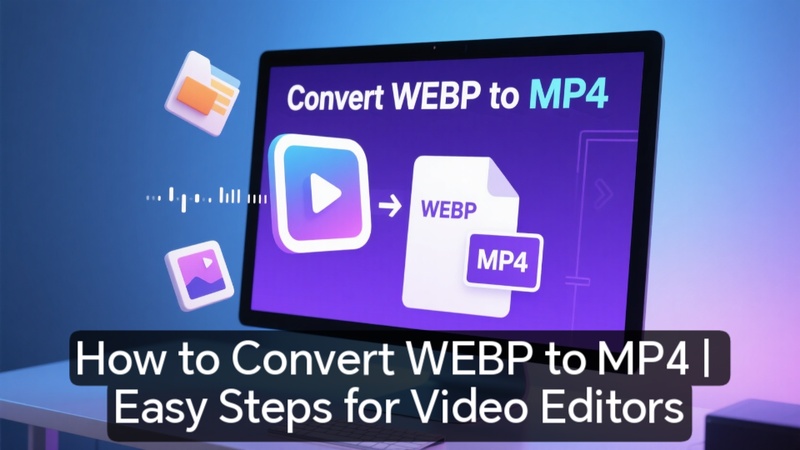
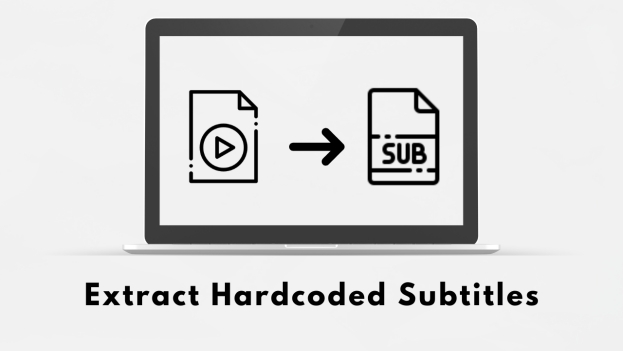
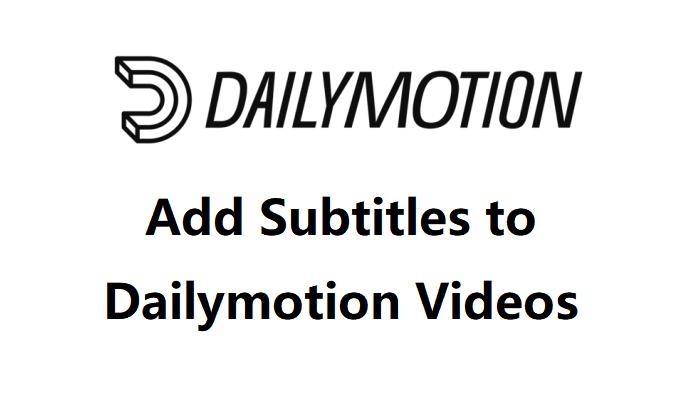
林中書
主編
林中書是 Edimakor 的主編,致力於影片編輯的藝術和科學。他熱衷於視覺敘事,負責監督高品質內容的創作,提供專家技巧、深入教學和影片製作的最新趨勢。
(評價這篇文章)